لكي لا يكون مربكاً ، دعونا نفرقه بدلاً من إعادة التثبيت باستخدام “ابدأ مرة أخرى” يختلف عن التراجع السابق المتوفر للنظام إلى حالته الأصلية.
منذ ظهور نظام التشغيل Windows 10 ، لديه خيار “لاستعادة الكمبيوتر إلى حالته الأصلية”. وهي تقع في قسم “الخيارات” → “التحديث والأمان” تحت بند “استعادة”.
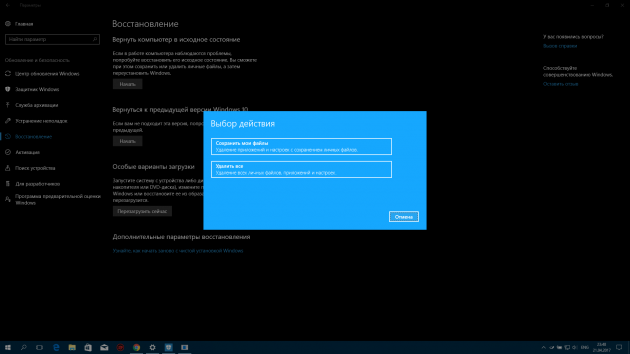
مع ذلك ، يمكنك إعادة تعيين النظام ، وترك الملفات الشخصية سليمة. سيقوم الإجراء بإرجاع الإصدار المثبت أصلاً من Windows 10 ومحو كافة البرامج التي قمت بتثبيتها. ولكن إذا كان الكمبيوتر يحتوي على برنامج مثبت مسبقًا من قبل الشركة المصنعة ، فلن يذهب إلى أي مكان.
تعمل وظيفة “ابدأ مرة أخرى” ، التي أضافها تحديث منشئي التحديث ، بشكل مختلف نوعًا ما. كما أنه يعيد (وفي الواقع يعيد تثبيت Windows 10 دون التضحية بالملفات الشخصية. ولكن في نفس الوقت يقوم على الفور بتحديث النظام إلى الإصدار الحالي وحذف كل البرامج التي قدمتها ، وتثبيتها مسبقًا من قبل الشركة المصنعة (باستثناء التطبيقات من متجر Windows).
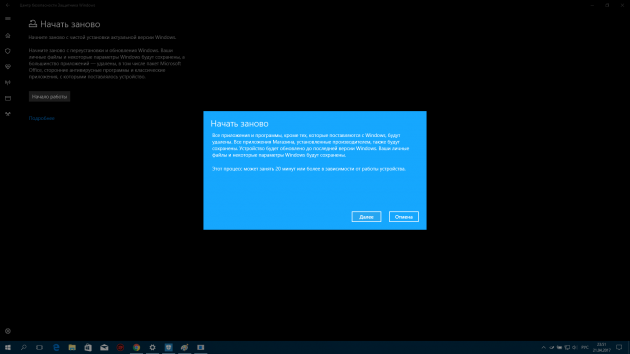
لذا ، إذا كان هدفك هو إصدار جديد من نظام التشغيل Windows 10 مع ملفات شخصية لم يتم المساس بها ، قم بإعادة التعيين إلى الإعدادات القياسية وقم بإزالتها تمامًا من البرامج غير الضرورية ، عندئذ يكون الخيار “البدء مرة أخرى” مناسبًا لك. لتنشيطه ، استخدم التعليمات أدناه.
كيفية إعادة تثبيت ويندوز 10
- عمل نسخ احتياطية من أهم الملفات. يتعهد Windows بعدم لمسها ، ولكن من الأفضل تأمين نفسك ضد حالات الفشل المحتملة في النظام.
- تأكد من أن لديك جميع كلمات المرور والمفاتيح اللازمة للبرامج التي تتطلب تفويضًا وتنشيطًا. على سبيل المثال ، إذا كنت تستخدم حزمة Office ، فبعد إعادة تثبيته ، قد يتطلب الأمر مفتاح المنتج.
- قم بتوصيل الكمبيوتر الخاص بك بالإنترنت.
- افتح قسم “الإعدادات” → “التحديث والأمان” → “استعادة”.
- ضمن “خيارات الاسترداد المتقدمة” ، انقر فوق “التعرف على كيفية البدء من جديد باستخدام تثبيت Windows نظيف” وتأكيد الإجراء.
- في النافذة التي تفتح ، انقر على “البدء” واتبع مطالبات النظام ، مع قراءة جميع الإشعارات بعناية.
سيقوم Windows بإعادة تثبيت نفسه وسيقوم بتوفير كافة برامج التشغيل الضرورية. إذا لزم الأمر ، يمكنك تثبيتها بنفسك عن طريق التنزيل من موقع الشركة المصنعة للكمبيوتر الشخصي أو باستخدام برنامج خاص.
